1、下載mysql8.4.4文件,取zip文件
mysql8.4.4下載路徑
MySQL 5.7.31詳細下載安裝配置
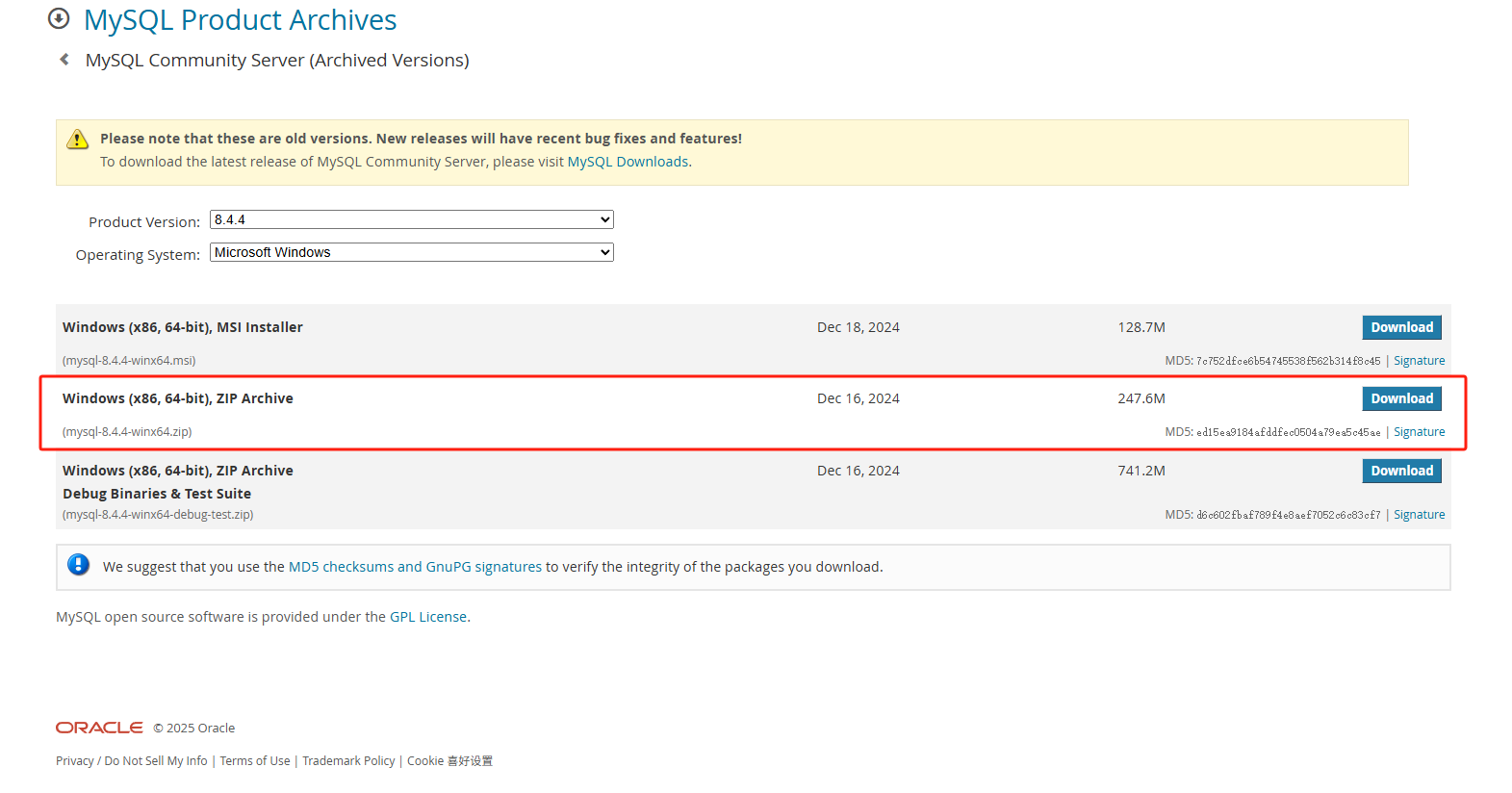
2、配置環境變量
1.系統—>高級系統設置—>環境變量—>系統變量
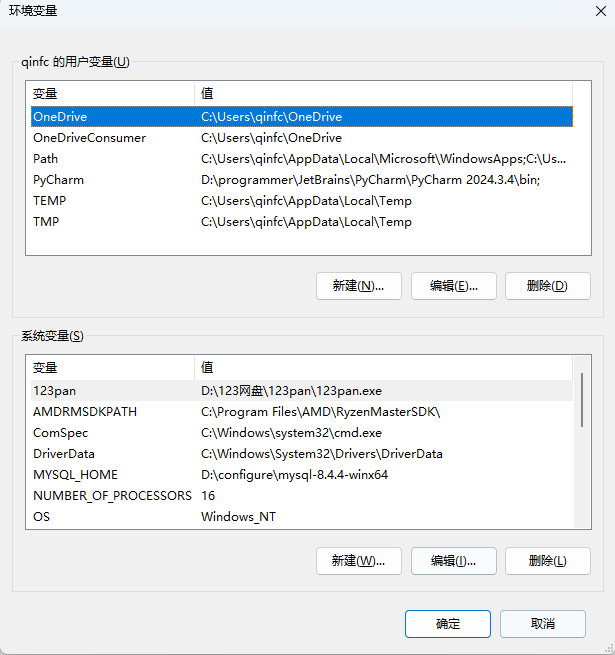
在系統變量中點擊新建,變量名為量名為:MYSQL_HOME,添加你的mysql-8.4.4-winx64文件夾所在位置。我的是在E:\Mysql\mysql-8.4.4-winx64,如圖:
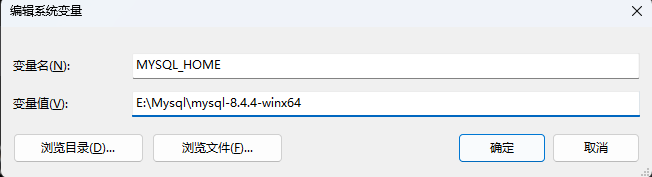
2.編輯Path,復制;%MYSQL_HOME%\bin到原有值的后面
3.配置my.ini文件
在你的mysql-8.4.4-winx64目錄下新建my.ini文件,我的是在E:\Mysql\mysql-8.4.4-winx64目錄下新建,my.ini文件的內容,保存后退出
[mysqld] #skip-grant-tables
#設置3306端口
port = 3306
# 設置mysql的安裝目錄
basedir=D:\configure\mysql-8.4.4-winx64
# 設置mysql數據庫的數據的存放目錄
datadir=D:\configure\mysql-8.4.4-winx64\data
# 允許最大連接數
max_connections=200
# 服務端使用的字符集
character-set-server=utf8
# 存儲引擎
default-storage-engine=INNODB
#表示 SQL 模式的參數
sql_mode=NO_ENGINE_SUBSTITUTION,STRICT_TRANS_TABLES[mysql]
#編碼
default-character-set=utf8
4.安裝MySQL
(1).在輸入框內輸入cmd,以管理員的身份運行,注意這里一定一定一定要以管理員的身份運行,否則在安裝過程中會出現因為管理權限不夠而導致的Install/Remove of the Service Denied!(安裝/卸載服務被拒絕),這一點非常重要!
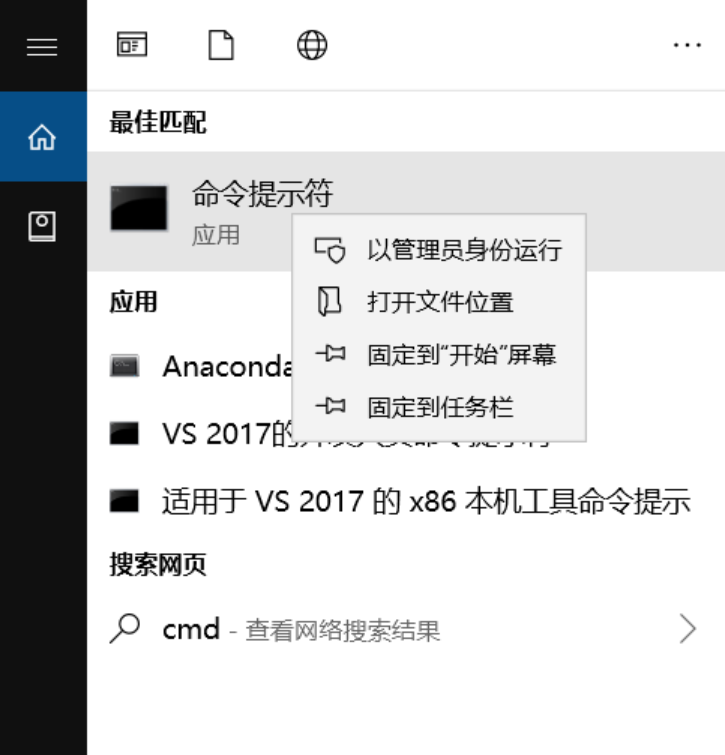
(2)執行“mysqld --initialize-insecure”,初始化數據庫,會在data文件夾中生成數據文件
(3)輸入安裝命令:mysqld --install,若出現Service successfully installed,證明安裝成功;如出現Install of the Service Denied,則說明沒有以管理員權限來運行cmd:
(4)然后繼續輸入命令:net start mysql,出現以下提示證明MySQL啟動成功:
(5)輸入“mysql -u root -p”,回車,再輸入密碼(例:root)回車
(6)設置密碼,執行命令“ALTER USER ‘root’@‘localhost’ IDENTIFIED BY ‘YourNewPassword’;”(YourNewPassword 這個是密碼)
(7)可關閉全部窗口進行使用檢測
3、檢查使用
1、打開cmd,使用管理員模式
2、執行“net start mysql”,打開數據庫服務
3、執行命令“mysql -u root -p”,回車輸入設置的密碼(YourNewPassword)
4、執行“use mysql”,進入數據庫
5、執行“show databases;”可查看現在的數據庫初始狀態,如圖證明安裝成功
6、可安裝mysql的可視化軟件進行使用,軟件名稱是Navicat Premium 17,安裝步驟請查看鏈接
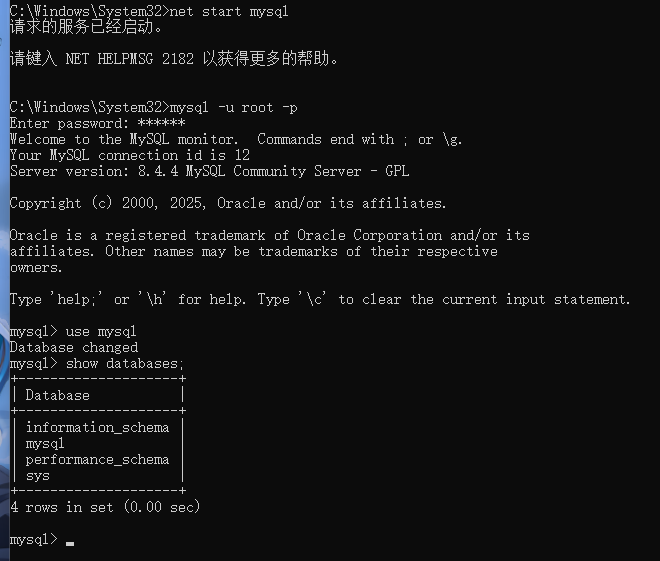
)



kafka講解及實踐-第2次作業指導)



機器學習小白入門 YOLOv:YOLOv8-cls 模型評估實操)










